다중 플랫폼 펌웨어를 사용하여 Cisco IP Phone 6800 Series의 웹 설정 페이지에 액세스하는 방법
소개
설정을 구성하고 IP 전화기를 변경하는 가장 쉬운 방법 중 하나는 GUI(그래픽 사용자 인터페이스)라고도 하는 전화기 웹 구성 페이지에 액세스하는 것입니다. 고급 설정의 관리자로 웹 컨피그레이션 페이지에 로그인한 후에는 여러 기능을 변경할 수 있습니다. 이 문서에서는 Multiplatform Firmware를 사용하는 Cisco IP Phone 6800 Series의 웹 설정 페이지에 액세스하는 데 필요한 단계를 설명합니다.
적용 가능한 디바이스
- IP Phone 6821 with Multiplatform Firmware
- IP Phone 6841 with Multiplatform Firmware
- IP Phone 6851 with Multiplatform Firmware
소프트웨어 버전
- 11.2.3
전화기의 웹 구성 페이지에 액세스
1단계. 전화기의 IP 주소를 알아야 합니다. Cisco IP Phone에는 기본 IP 주소가 제공되지 않습니다. 전화기의 IP 주소를 찾는 방법을 모르는 경우 지침을 보려면 여기를 클릭하십시오.
2단계. (옵션 1) 이미 작동하는 네트워크에 있고 동일한 서브넷에 있는 경우 3단계로 이동하여 전화기에 액세스할 수 있어야 합니다. 전화기는 기본적으로 DHCP가 활성화되어 있으므로 자동으로 올바른 서브넷에 가입해야 합니다.
2단계. (옵션 2) 네트워크에 없는 전화기에 설정합니다.
- 6821 모델 - 이더넷 케이블의 한 쪽 끝을 전화기 하단에 있는 LAN(Local Area Network) 포트에 꽂습니다. 이 포트는 연결된 컴퓨터 3대의 아이콘으로 표시되며 다른 쪽 끝을 스위치의 PoE(Power over Ethernet) 포트에 꽂습니다. PoE 포트는 일부 스위치 모델에서 제공되는 기능입니다. PoE 포트는 전원뿐 아니라 데이터도 전송할 수 있으므로 6821 모델 폰도 콘센트에 꽂을 필요가 없습니다. 그런 다음 다른 이더넷 케이블을 사용하여 컴퓨터를 동일한 스위치의 포트에 연결합니다. 컴퓨터에 이더넷 포트가 없는 경우 이더넷 어댑터가 필요할 수 있습니다.
- 6841 또는 6851 모델 - 제공된 전원 코드를 사용하여 전화기를 콘센트에 꽂아야 합니다. 이더넷 케이블의 한쪽 끝을 전화기 하단에 있는 LAN(Local Area Network) 포트에 꽂습니다. 이 포트의 아래쪽에 연결된 3대의 컴퓨터 아이콘이 표시되어 있고 다른 쪽 끝을 스위치의 포트에 꽂습니다. 그런 다음 다른 이더넷 케이블을 사용하여 컴퓨터를 동일한 스위치에 연결합니다. 컴퓨터에 이더넷 포트가 없는 경우 이더넷 어댑터가 필요할 수 있습니다.
이 방법에는 실행 중인 네트워크가 포함되어 있지 않으므로 전화기에 동일한 서브넷의 IP 주소가 할당되지 않을 수 있습니다. 전화기에 액세스하려면 VPN(Virtual Private Network)의 연결을 끊고 이더넷 인터페이스의 IP 주소를 전화기와 동일한 서브넷에 있도록 변경해야 합니다. 서브넷에 대한 설명, 네트워크에서 IP 주소를 찾는 방법 및 IP 주소를 변경하는 방법에 대한 지침을 보려면 여기를 클릭하십시오.
3단계. 웹 브라우저를 열고 1단계에서 검색한 전화기의 IP 주소를 입력합니다.
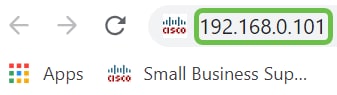
4단계. Phone Web Configuration(전화기 웹 컨피그레이션) 페이지에 처음 액세스하면 웹 사이트의 인증서를 신뢰할 수 없다는 메시지와 함께 보안 경고가 브라우저에 나타날 수 있습니다. Advanced(고급) 또는 Continue(계속)를 클릭합니다. 브라우저는 제3자가 아닌 웹 사이트 자체에서 제공하므로 인증서를 신뢰하지 않습니다. 이는 브라우저 메시지이며 사용자의 브라우저에서 전화기를 신뢰할 수 없음을 의미하지는 않습니다.
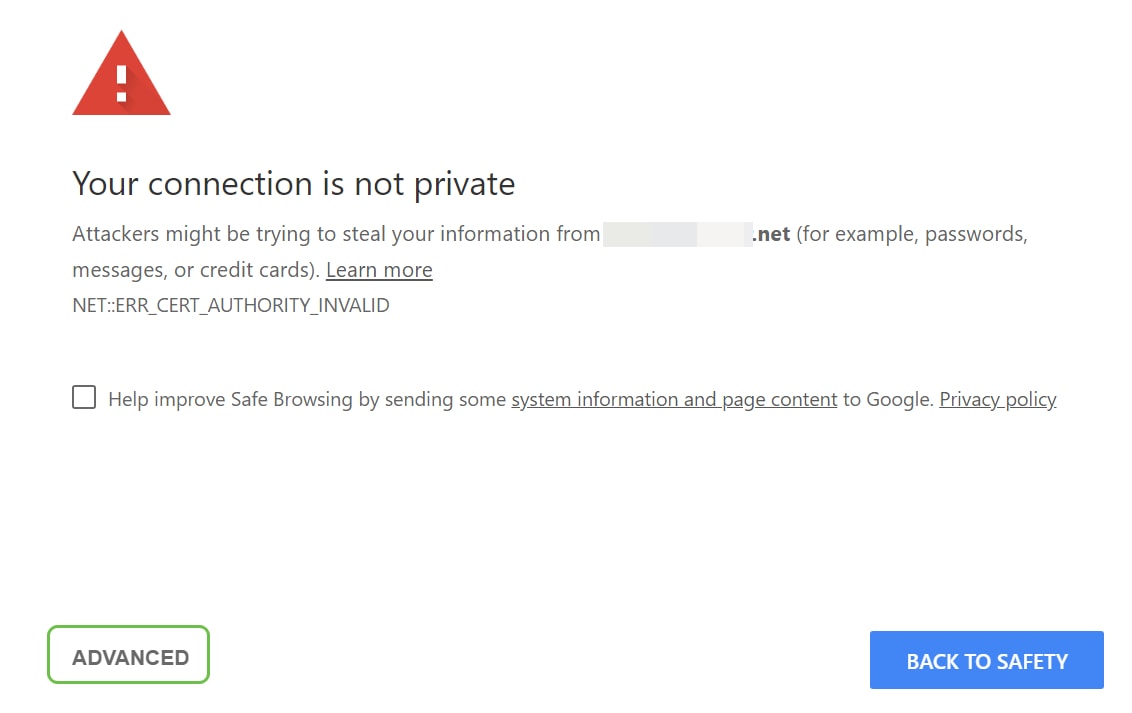
참고: 이 이미지는 이 웹 사이트의 개인 정보를 유지하기 위해 URL이 흐리게 표시되지만, 해당 공간에서 액세스하려는 전체 IP 주소가 표시됩니다.
두 번째 화면이 나타날 수 있습니다. 여기서 Proceed(계속) 또는 Confirm Exception(예외 확인)을 클릭하여 계속해야 합니다.
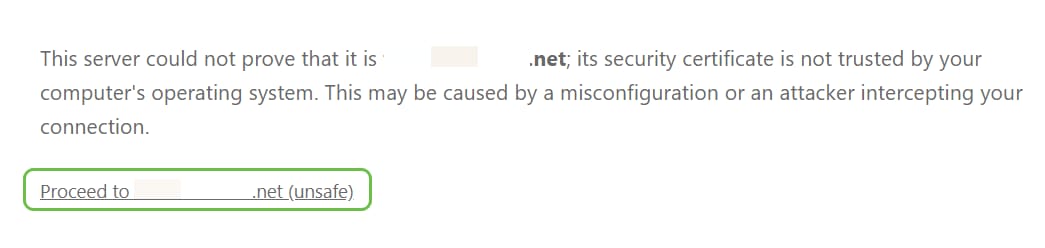
5단계. 웹 구성 페이지가 열리면 Admin Login and Advanced를 클릭하여 적절한 설정을 구성합니다.

또 다른 옵션은 전화기의 IP 주소(4단계에 표시됨)를 /admin/advanced와 함께 입력하여 해당 옵션을 자동으로 선택하는 것입니다.

결론
이제 Cisco IP Phone 6800 Series with Multiplatform Firmware의 웹 컨피그레이션 페이지에 액세스했습니다.
Cisco IP Phone 6800 Series with Multiplatform Firmware의 기본 기능에 대한 기사를 보려면 여기를 클릭하십시오.
Cisco IP Phone 6800 Series with Multiplatform Firmware Users Guide의 전문을 보려면 여기를 클릭하십시오.
 피드백
피드백